小编教你蓝牙鼠标怎么连接到笔记本电脑
- 分类:Win10 教程 回答于: 2017年10月24日 09:20:07
相对于有线鼠标,蓝牙鼠标使用的更方便,也节省了USB接口的使用,但是很多用户由于习惯了对有线的使用,对该蓝牙鼠标的设置不太熟悉,不知道该怎么去操作设置蓝牙鼠标连接到笔记本电脑,下面,小编就跟大家演示如何使用蓝牙鼠标连接到笔记本电脑的操作流程。
随着蓝牙技术的深入发展,具备蓝牙技术的各种电子产品应运而生了。蓝牙鼠标成为了众多消费者们青睐的电子产品,一些用户可能对蓝牙鼠标的使用还不是很清楚。那么蓝牙鼠标怎么连接电脑?蓝牙鼠标使用方法是怎么样的?接下来就让我们一起来了解下吧。
Win10如何让天气预报实时更新图文教程
点击右下角就会看到一个小蓝牙图标,确认电脑是否有蓝牙

蓝牙鼠标图-1
右击鼠标蓝牙,出现菜单,添加设备就是我们要添加一个或几个蓝牙设备,比如蓝牙鼠标就是一个设备,显示蓝牙设备,就是显示当前和电脑配对的蓝牙设备,加入个人局域网。
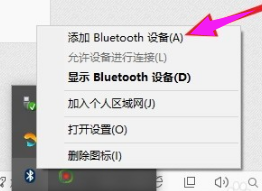
蓝牙鼠标图-2
点击添加设备
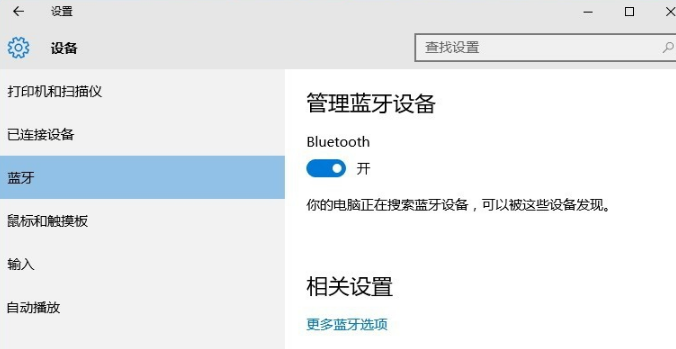
笔记本电脑图-3
跳转到系统添加页面
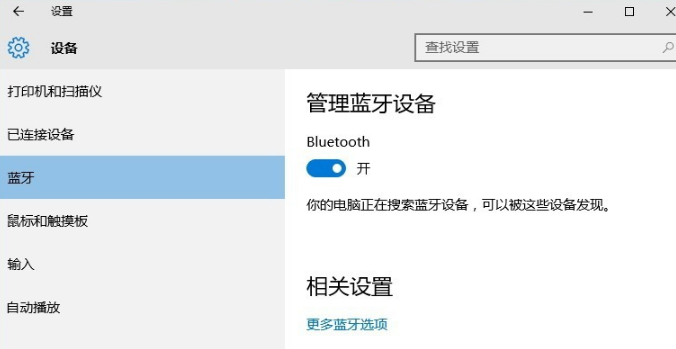
蓝牙图-4
系统开始自动搜索周围打开的可见蓝牙设备,这时把蓝牙鼠标的右键左键中键(就是滚轮)同时按下5s以上

蓝牙鼠标图-5
几十秒左右系统就会出现鼠标设备,表明已经搜索到鼠标。

笔记本电脑图-6
点击鼠标,右边出现配对字样,点击配对

蓝牙图-7
出现需要输入配对码
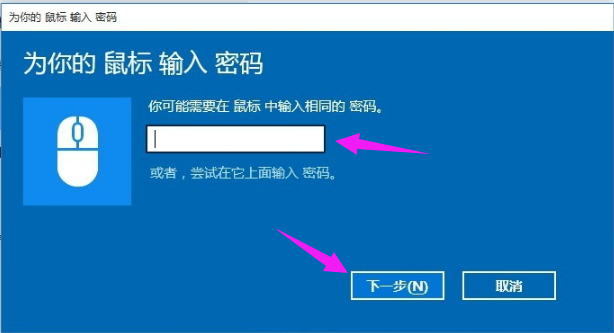
鼠标图-8
默认为0000,点击“下一步”
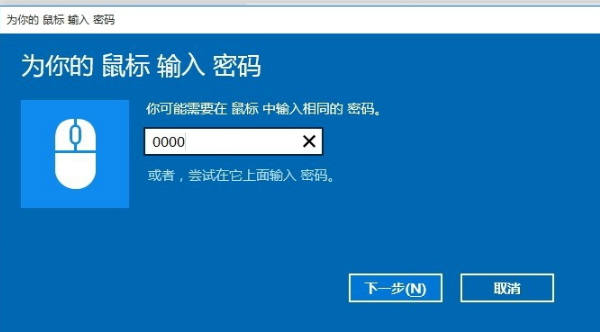
蓝牙图-9
蓝牙鼠标配对中
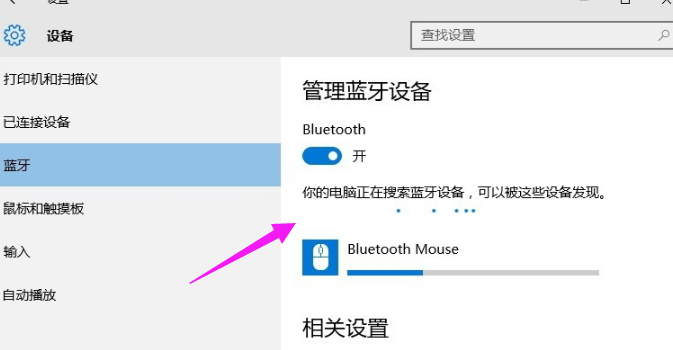
蓝牙图-10
配对完成,显示已连接,蓝牙鼠标可以使用了!
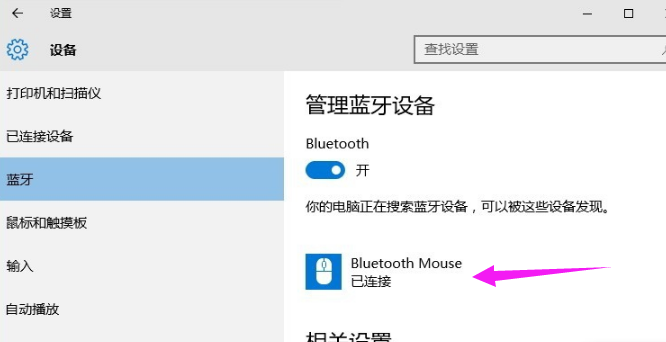
笔记本电脑图-11
以上便是蓝牙鼠标连接到笔记本电脑的教程,不知道如何连接的用户,可以看看小编的这篇教程。
 有用
26
有用
26


 小白系统
小白系统


 1000
1000 1000
1000 1000
1000 1000
1000 1000
1000 1000
1000 1000
1000 1000
1000 1000
1000 1000
1000猜您喜欢
- 展示win10系统内存占用高解决方法..2019/07/18
- win10系统还原不了怎么办2022/03/06
- win10激活工具,小编教你激活工具怎么..2018/05/25
- 联想笔记本一键装机详细教程..2021/06/13
- win10安装密钥2022新版分享2022/09/10
- win10怎么看具体的版本号,小编教你win..2018/06/20
相关推荐
- win10纯净版和正版区别是什么..2020/11/10
- win10教育版和专业版有什么区别..2022/10/22
- win10更新卡顿的解决教程2022/02/21
- 小编告诉你win10系统为什么安装不了软..2021/04/11
- 安装win10系统出现意外重启无法继续安..2020/02/25
- win10安装的具体操作是什么2022/12/20

















